Как восстановить удалённые приложения на Android
27 января Ликбез Android
Три способа для разных ситуаций.
С помощью магазина приложений
Самый простой вариант — воспользоваться Google Play. Если вы помните название программы, логотип и разработчика, то можно поискать её в магазине и восстановить.
Это обычно работает, если вы удалили приложение недавно. И оно должно быть размещено в Google Play.
Данные об установленных ранее программах хранятся в вашем Google-аккаунте. Поэтому вы можете найти и переустановить приложение через настройки, если не помните все подробности о нём. Вот как это сделать:
1. Запустите Google Play и на главном экране нажмите на иконку вашего профиля в правом верхнем углу рядом с поисковой строкой.
2. В появившемся меню выберите «Управление приложениями и устройством».
3. Перейдите на вкладку «Управление».
4. Над списком приложений есть кнопка «Установленные». Нажмите на неё и переключите отображение на «Не установленные». В списке отобразятся программы, которые были на смартфоне в прошлом.
В списке отобразятся программы, которые были на смартфоне в прошлом.
5. Найдите в списке нужные вам приложения и поставьте напротив них галочки.
6. В верхней части экрана появятся значки скачивания и корзины. Нажмите первый — выбранные программы переустановятся в систему.
С помощью специализированного приложения
Если опасаетесь, что нужные вам программы пропадут из магазина приложений, установите на смартфон утилиту для резервного копирования файлов заранее. Для этого сделайте соответствующий запрос в Google Play. Подойдут, например, Super Backup, Apps Backup and Restore или «Резервное копирование телефона». Они все работают по одному принципу и обладают очень похожими между собой интерфейсами.
Загрузить
Цена: Бесплатно
Загрузить
Цена: Бесплатно
Загрузить
Цена: Бесплатно
Для начала необходимо выполнить резервное копирование важных для вас программ, чтобы их можно было в будущем восстановить. Рассмотрим порядок действий на примере Super Backup.
Рассмотрим порядок действий на примере Super Backup.
1. Запустите Super Backup и в главном меню выберите действие — копирование приложений.
2. В списке доступных программ отметьте те, которые хотите сохранить в локальном хранилище устройства.
3. Нажмите кнопку «Сохранить». Super Backup создаст копии приложений в формате установочных архивов.
Если вам нужно будет восстановить удалённое и пропавшее приложение, запустите Super Backup и перейдите в уже знакомый раздел. Переключитесь на вкладку «Архивировано», выберите программу и кликните «Установить». Подтвердите, что готовы вернуть её из незнакомого источника. Ваше приложение будет переустановлено.
С помощью установочного файла
Если удалённое приложение не получается восстановить через магазин, а резервную копию вы сделать не успели, попробуйте найти последнюю доступную версию программы в виде установочного файла с расширением apk.
Введите запрос в поисковой системе: название приложения apk.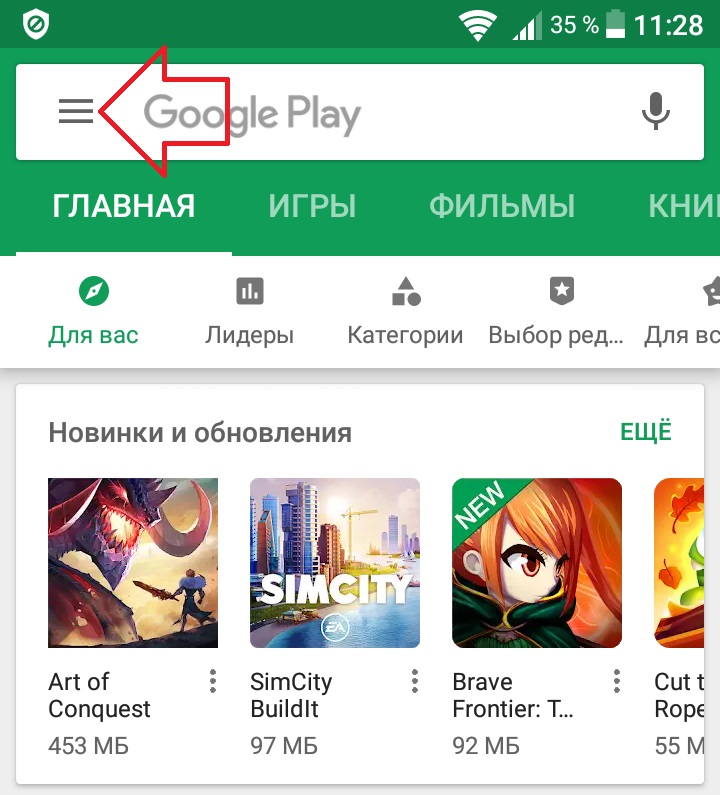 Первые несколько результатов в выдаче должны быть безопасными, но обязательно проверяйте отзывы пользователей, если это доступно.
Первые несколько результатов в выдаче должны быть безопасными, но обязательно проверяйте отзывы пользователей, если это доступно.
Скачайте файл на своё устройство и откройте его. Если система предложит установить безопасную версию, попробуйте этот вариант. Если не удастся, перезапустите файл, но на этот раз выберите «Всё равно открыть» и подтвердите установку из неизвестного источника. После завершения процесса вы сможете пользоваться программой в обычном режиме.
Читайте также 📱
- Как отключить TalkBack на Android-смартфоне
- Как посмотреть сохранённые пароли на Android
- Как проверить состояние аккумулятора на Android
- Как скрыть приложения на Android
- 36 лучших приложений для Android, которые стоит установить
Как восстановить покупки приложений и игр, сделанные в Google Play
Если вы уже много лет пользуетесь Android, то наверняка хотели бы знать как узнать все приложения и игры, которые вы купили в магазине Google Play.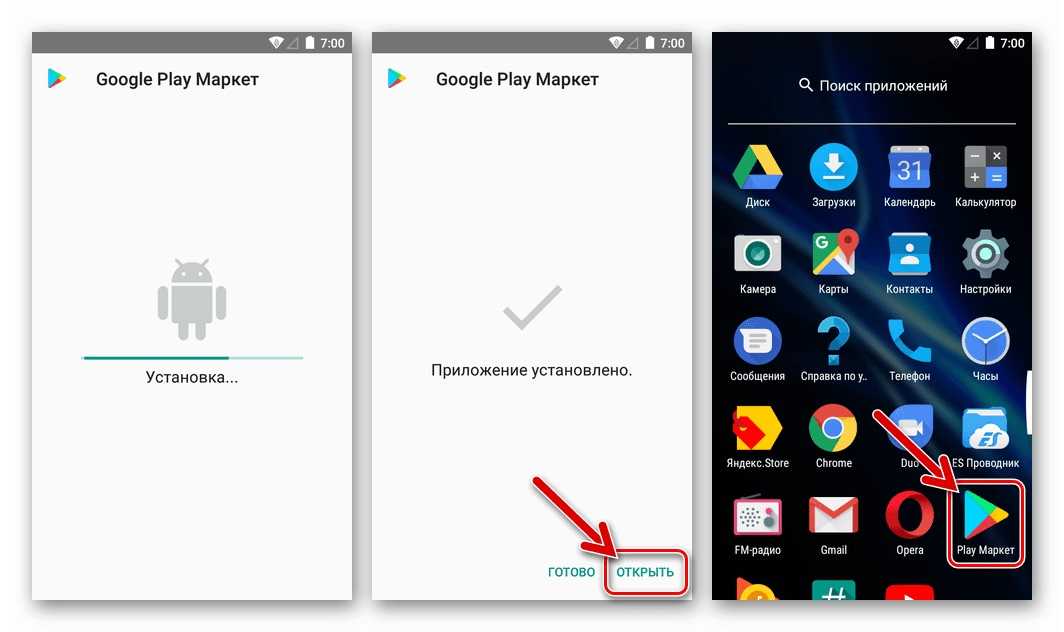 Мы можем использовать для этого историю заказов, хотя в этом случае нам может потребоваться некоторое время, чтобы вернуться во времени и найти все микроплатежи.
Мы можем использовать для этого историю заказов, хотя в этом случае нам может потребоваться некоторое время, чтобы вернуться во времени и найти все микроплатежи.
Существует приложение под названием «Купленные приложения» который позволяет все это и многое другое, чтобы восстановить все покупки, которые мы сделали с нашим мобильным устройством Android. И правда в том, что вы наверняка забыли некоторые из них, поэтому вы будете удивлены, узнав, что вы можете установить такую игру на свой новый мобильный телефон; как мог быть галактикой примечание 9 o Pocophone F1.
Индекс
- 1 Верните все купленные приложения и игры
- 2 Как узнать, какие приложения и игры вы купили
- 3 Экспортируйте список покупок в Excel
Верните все купленные приложения и игры
В приложении Google Play Store у нас есть раздел размещенных заказов, в котором мы можем узнать, какие игры и приложения были приобретены. Единственное, если мы пользователь, который обычно делают регулярные микроплатежи, список может быть достаточно длинным, чтобы тратить время на его поиск. Если мы годами работали с Android, это может быть довольно утомительно.
Единственное, если мы пользователь, который обычно делают регулярные микроплатежи, список может быть достаточно длинным, чтобы тратить время на его поиск. Если мы годами работали с Android, это может быть довольно утомительно.
И также может случиться так, что из такого количества купленных вещей мы забыли, что в свое время мы купили премиум-версию приложения, которое теперь вернулось к своим привилегиям с большим обновлением. Будь то по той или иной теме, знание всех приложений и игр, которые мы купили, почти обязательство следить за нашими покупками с комфортом и легкостью, которые предлагает такое приложение, как Purchased Apps.
Подпишитесь на наш Youtube-канал
Единственный недостаток — это что на английскомХотя, честно говоря, не нужно много времени, чтобы быстро разобраться с приложением и его входами и выходами. Для этого мы сделаем быстрый обзор ваших лучших вариантов.
Как узнать, какие приложения и игры вы купили
Приобретенные приложения предоставляют различную интересующую информацию, которая позволяет нам знать все деньги, которые мы потратили в приложениях, видеоиграх и микроплатежах в приложениях. Как и количество совершенных нами покупок. Таким образом мы получим лучшее представление о том, что потребляется из Google Play Store.
Как и количество совершенных нами покупок. Таким образом мы получим лучшее представление о том, что потребляется из Google Play Store.
Мои первые приложения, купленные на Android
А для тех из нас, кто пользуется Android долгое время, всегда полезно использовать фильтр «Приобретенные приложения» в основном приложении, чтобы узнать
Приобретенные приложения позволяют нам использовать этот фильтр для отсортировать весь список покупок по названию, имя от Я до А, дата, дата от старого к новому, цена и цена от наибольшего до наименьшего. Также сюда входят те приложения или игры, которые мы приобрели бесплатно в период распродаж.
Экспортируйте список покупок в Excel
Еще одна его характеристика — это левая боковая панель, на которой мы можем найти все покупки. отсортированы по соответствующим категориям
отсортированы по соответствующим категориям
Еще одно его любопытство заключается в том, что мы можем поделиться списком в электронной таблице чтобы лучше понять, что было потрачено. В этом списке в формате .csv мы находим имя, цену покупки, категорию, дату и даже сам URL того, что было куплено. Информация, которая может пригодиться для определенных задач, таких как контроль семейных покупок.
Приобретенные приложения — это приложение, которое сообщает нам, какие приложения и игры мы купили и таким образом вернуть покупку, которую мы сделали много лет назад. Мы рекомендуем вам в панели навигации в «Настройках» изменить валюту на евро и, таким образом, точно знать потраченную сумму. Бесплатное приложение из магазина Google Play.
Купленные приложения (переустановите
Разработчик: Асафа Халифа
Цена: Это Бесплатно
Как восстановить удаленные приложения и игры на Android
Автор Джон Брэдбери
Обновлено
Верните свои приложения с помощью этих простых шагов
Источник: Google
Вы когда-нибудь случайно удаляли приложение или обнаруживали, что некоторые из них пропали без вашего ведома? Ну, ты не один. Потеря такого программного обеспечения довольно распространена, даже если вы используете лучшие приложения для Android. Как сложные сети кодирования, современные телефоны Android время от времени смешивают вещи. AP предоставит вам пошаговое руководство, объясняющее, почему это происходит и, что более важно, как это исправить. Так что, если вы заметили, что чего-то не хватает, не беспокойтесь; АП здесь, чтобы помочь.
Как мое приложение было удалено?
Это может произойти по нескольким причинам, например:
- Случайное удаление приложения. В Butterfingers нет ничего постыдного.
- Повреждение из-за вредоносного ПО может привести к потере одного или двух приложений. Это можно исправить с помощью антивирусных приложений.

- При сбросе к заводским настройкам удаляются все ненужные приложения (в противном случае функция будет работать со сбоями).
- Передача данных между устройствами может быть проблемой. Данные будут затронуты, если по какой-либо причине произойдет отключение.
Это распространенные проблемы, поэтому не чувствуйте себя выделенными. Вот как это исправить.
Запустите приложение Google Play Store
- Для начала запустите приложение Google Play Store .
2 Изображения
- Перейдите в правый верхний угол экрана и откройте меню своей учетной записи Google . Коснитесь круга, чтобы войти в меню своей учетной записи Google.
Нажмите «Управление приложениями и устройством»
2 Изображения
- В меню учетной записи Google нажмите Управление приложениями и устройством , чтобы перейти в меню обзора.

- Нажмите Управление в левом верхнем углу экрана. Это даст вам список приложений, установленных в настоящее время на вашем устройстве.
Перейти к списку неустановленных
2 Изображения
- Перейдите к зеленому раскрывающемуся меню в левом верхнем углу экрана и коснитесь его. Это вызовет две опции:
Нажмите на приложение, которое хотите переустановить
2 Изображения
- Найдите потерянное приложение и коснитесь его. Откроется страница приложения в Play Маркете, где его можно будет переустановить в обычном режиме.
Совет . Если вы хотите переустановить сразу несколько приложений из списка, для каждого приложения есть флажки. Нажмите на один, чтобы выбрать его. Нажмите на значок стрелки вниз в правом верхнем углу экрана, чтобы начать переустановку выбранных приложений.
Нажмите на один, чтобы выбрать его. Нажмите на значок стрелки вниз в правом верхнем углу экрана, чтобы начать переустановку выбранных приложений.
Не паникуйте, если вы потеряли приложение, вы можете легко восстановить каждую загрузку из Play Store
Это должно восстановить все ваши любимые приложения для Android. Google любит обновлять свои сервисы и менять настройки, поэтому нет ничего постыдного в том, чтобы время от времени их терять. Кроме того, здорово видеть все загруженные приложения в одном месте. Так что не переживайте, если чего-то не хватает; Google прикрывает вашу спину, гарантируя, что вы больше никогда не потеряете приложение.
Подписывайтесь на нашу новостную рассылку
Похожие темы
- Телефоны
- Руководства и инструкции
- Приложения
- Андроид
- гугл плей
- приложений
Об авторе
Джон имеет степень в области писательского мастерства, степень магистра в области медиа и публикует всегда актуальный контент для Android Police.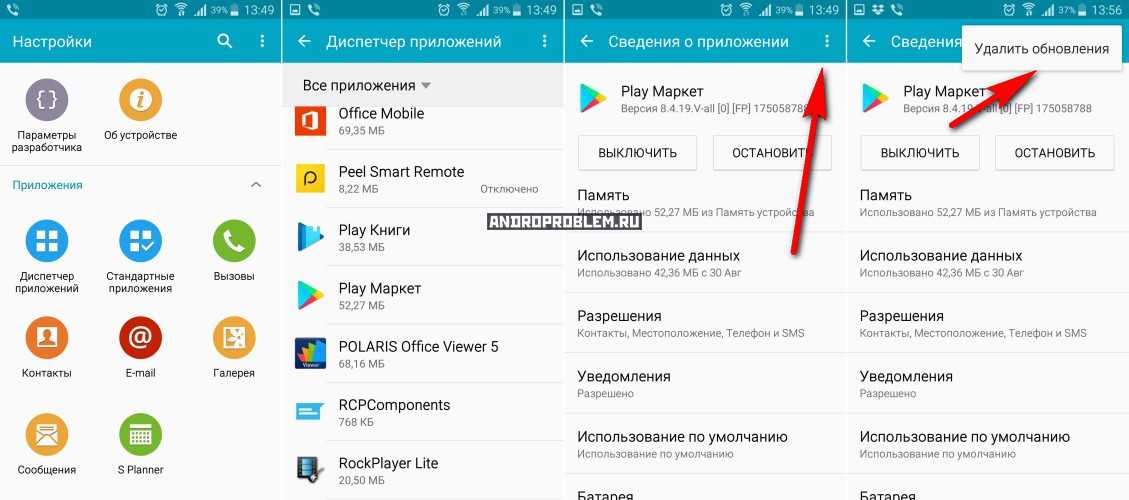
Как восстановить удаленные данные игры на Android? Ultimate Guide
Если вам интересно, как восстановить удаленные игровые данные, это очень просто. Вы можете использовать игровые сервисы Google Play или специальный сторонний инструмент.
Раньше у меня был Galaxy S7. Ближе к концу срока службы он часто выходил из строя, и мне приходилось сбрасывать его до заводских настроек. К сожалению, я несколько раз забыл сделать резервную копию своих файлов, и в итоге я потерял ценные игровые данные.
Всякий раз, когда я случайно удалял сохраненные данные, я мог восстановить их с помощью специального программного обеспечения, о котором я упоминал.
Я обсудил, как использовать эти инструменты, а также рассмотрел другие методы восстановления удаленных игр ниже.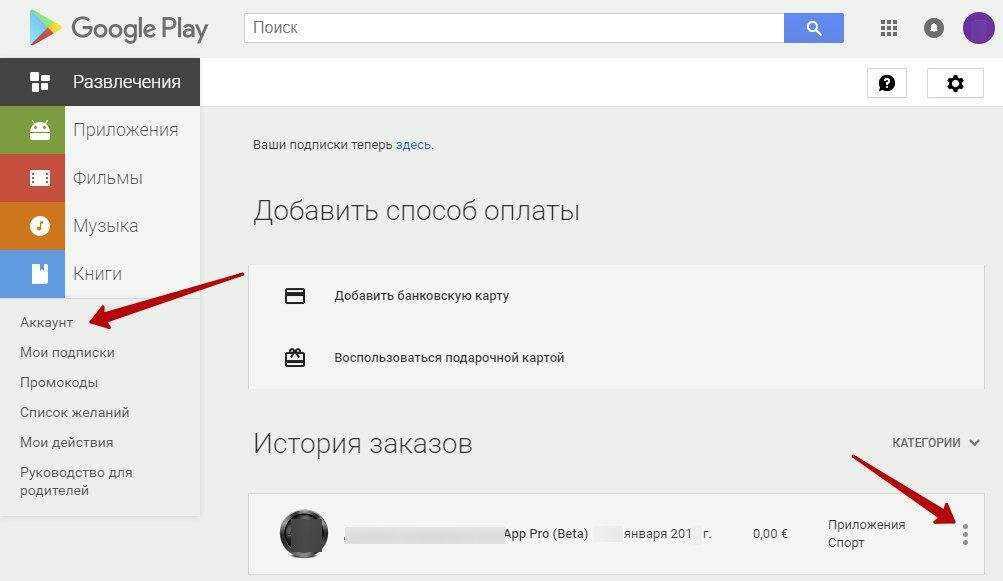
Contents
Как восстановить удаленные игровые данные на устройстве Android?
Есть несколько трюков, которые можно попробовать:
Способ 1: восстановить удаленные приложения
Вы случайно удалили игру? Возможно, вы сможете переустановить его и продолжить с того места, на котором остановились.
Загрузите его, а затем установите. Проверьте, есть ли возможность войти в учетную запись Facebook или Google. Если вы входите в ту же учетную запись, которая использовалась ранее, данные, связанные с ней, должны быть восстановлены.
Способ 2. Резервное копирование на Google Диск
Независимо от того, случайно ли вы удалили игру или она вышла из строя и стерла важные данные, Google Диск может помочь.
Просто помните:
Вы можете попробовать этот трюк в зависимости от того, была ли игра сохранена в вашей учетной записи Play Store.
Вот как это проверить:
- Откройте Google Play Store
- Нажмите на трехстрочный значок в углу
- Нажмите «Мои приложения и игры»
- Перейдите в раздел «Установленные»
- Посмотрите, есть ли там ваша игра
Если вы его видите, то все готово.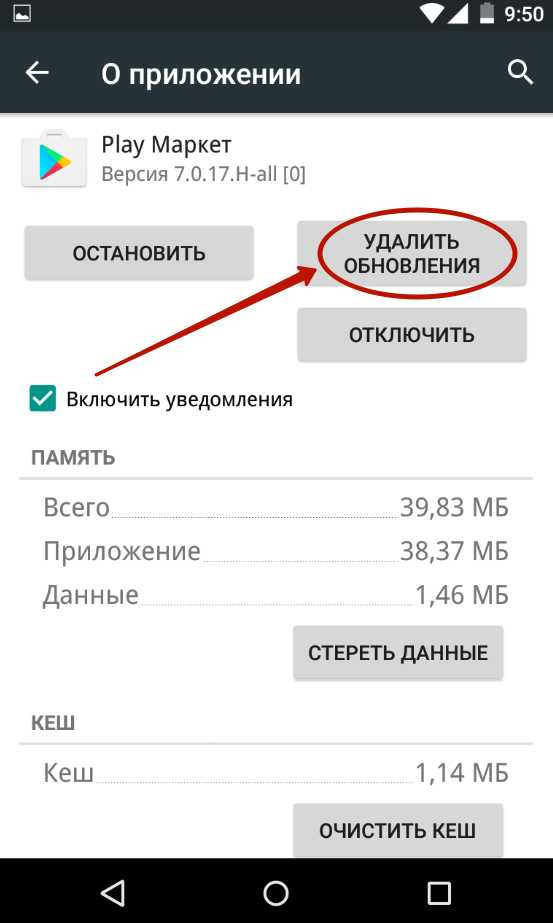
Выполните следующие действия:
- Откройте Google Диск
- Нажмите значок с тремя линиями, а затем откройте Настройки
- Нажмите Управление резервным копированием
- Найдите и нажмите на свою игру
Теперь все, что вам нужно сделать, это запустить его и продолжить с того места, где вы остановились.
Способ 3: Сторонний инструмент
И теперь мы добрались до использования сторонних инструментов. Этот лайфхак, пожалуй, самый популярный.
На рынке существует множество программ для восстановления, которые ценятся, но само их количество может быть как благословением, так и проклятием.
Ниже я рассмотрел несколько проверенных вариантов.
1. Инструмент восстановления Apeaksoft
Apeaksoft — мой любимый инструмент для восстановления удаленных данных приложения. Я использовал его много раз, не только для восстановления игровой информации.
Он не только прост в использовании, но и бесплатен.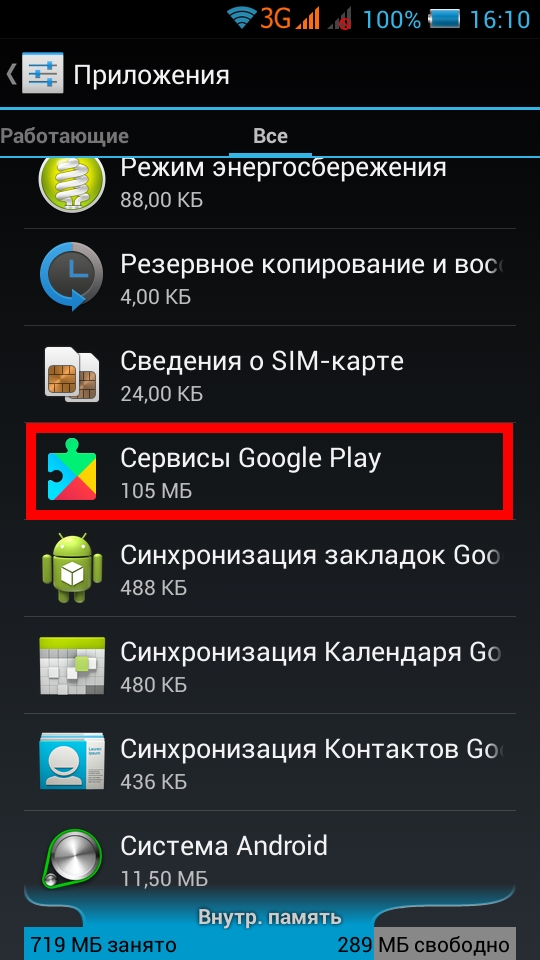
Вот как это использовать:
- Перейдите на веб-сайт Apeaksoft и загрузите программное обеспечение
- Подключите телефон Android к компьютеру
- После этого запустите программу
- Выберите Восстановление данных на главном экране
- Выберите данные тип, который вы хотите восстановить (нажмите «Все», если вы не уверены)
- После этого нажмите «Далее» для подтверждения
- Нажмите кнопку «Восстановить»
Сядьте поудобнее и расслабьтесь, пока инструмент не будет готов. В зависимости от того, сколько файлов восстанавливается, это может занять некоторое время. Ваша скорость интернета также будет играть роль. Подойдите ближе к маршрутизатору или переключитесь на другую беспроводную сеть. Любые потерянные игровые файлы будут восстановлены, когда Aspeak закончит работу.
2. Инструмент восстановления данных Android
Программа восстановления данных Android занимает второе место. Я использовал его пару раз, и он никогда не разочаровывал.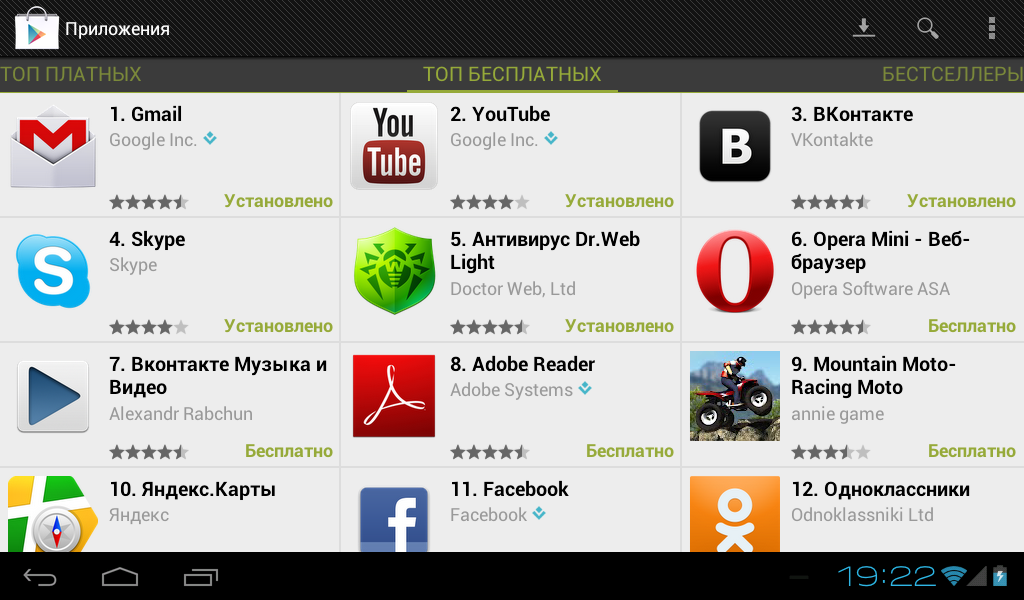
Поставляется с бесплатной и платной версиями. Хотя бесплатная версия восстановит ваши удаленные игровые данные, она не так всеобъемлюща, как платная альтернатива.
Вот как его использовать:
- Перейдите на веб-сайт восстановления данных
- Загрузите инструмент
- Подключите смартфон Android к компьютеру через USB-кабель
- Включите отладку по USB
- Выберите тип файла, который вы хотите восстановить (нажмите все, если вы не уверены, где будут находиться игровые данные)
- Выберите между быстрым или глубоким сканированием. Я бы порекомендовал глубокое сканирование, так как вы восстановите больше информации. Если вы спешите, возможно, вам поможет быстрое сканирование.
- Появится окно предварительного просмотра всех потерянных файлов.
- Выберите, хотите ли вы перенести файлы на свой компьютер или смартфон компьютер, а затем на телефон. Или вы могли случайно перенести свои игровые данные на свой компьютер.

Как передать обратно на телефон?
Вот что вы делаете на компьютерах с Windows:
- Разблокируйте телефон
- Подключите его к компьютеру с помощью USB-кабеля
- На экране появится подсказка. Коснитесь его
- Нажмите «Передача файлов» в разделе «Использовать USB»
- Используйте окно передачи файлов для перетаскивания файлов. Перетащите файлы, которые вы хотите передать
- Подождите, пока файлы будут переданы
- После этого отключите устройство от рабочего стола
Mac: (работает, только если у вас Mac OS X 10.5 и выше)
- Загрузите средство передачи файлов Android
- Запустите его
- Разблокируйте смартфон
- Подключите его к компьютеру Mac
- Нажмите на появившееся приглашение USB во всплывающем окне
- После этого отключите свой мобильный телефон
Похожие материалы
- Как восстановить данные с телефона Android после сброса настроек?
- Восстановить удаленные воспоминания Snapchat на Android (5 простых способов)
- Как восстановить удаленные номера телефонов на Android: 6 простых исправлений
- Как восстановить удаленные сообщения Snapchat на Android (пошаговое руководство)
Часто задаваемые вопросы
Ниже приведены ответы на некоторые популярные вопросы
Как сделать резервную копию данных игры?
Выберите «Настройки» > «Google» > «Синхронизация учетных записей», а затем включите параметр «Сохранение в облаке Play Games».





Ваш комментарий будет первым